Docker环境可道云网盘的安装示例
本文阅读预计需要: 3 minutes
概述
从Docker官网下载Docker Desktop for Windows, 注意Windows系统要求为win10或win11
安装并打开后页面如下图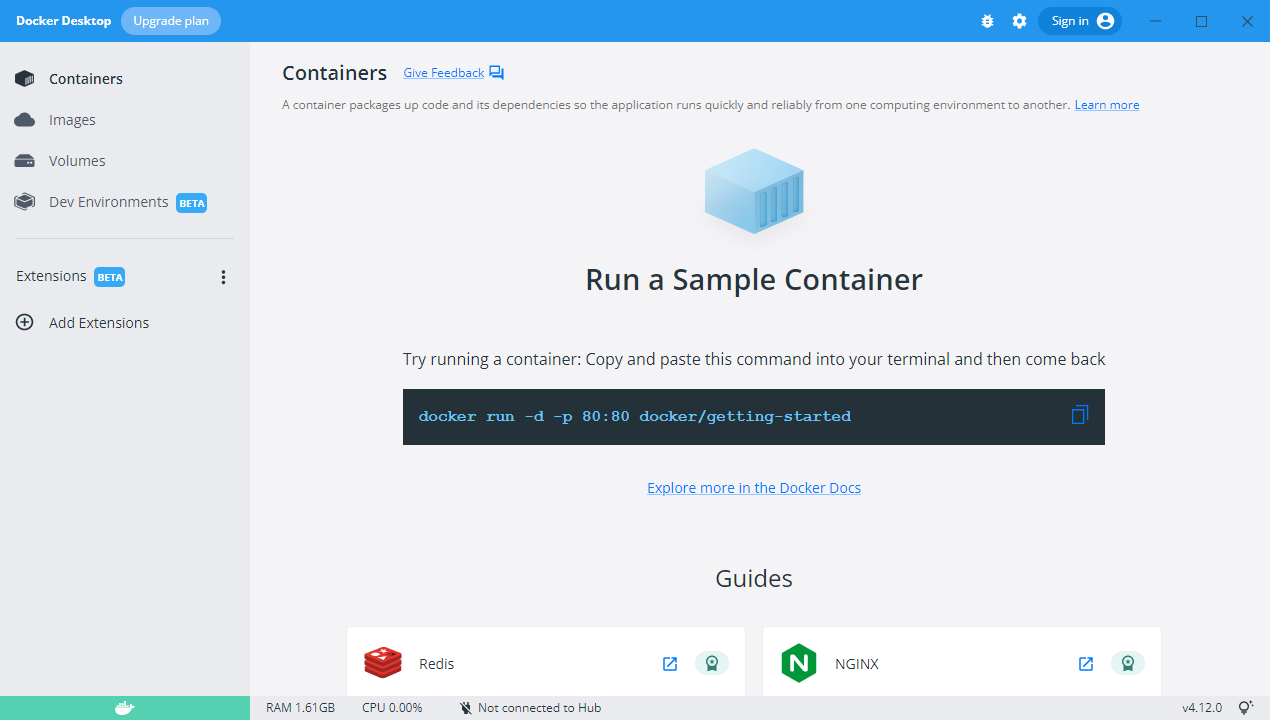
部署步骤
提示:
在Linux 或者 Mac OS上可以使用相同的部署步骤。
- 首先创建一个目录作为项目目录, 这里选择
D:/kodbox/ -
在
D:/kodbox/下新建db.env文件来设置数据库环境变量MYSQL_PASSWORD= MYSQL_DATABASE=kodbox MYSQL_USER=kodbox - 在
D:/kodbox/下新建docker-compose.yml文件, 在其中配置映射端口、持久化目录等
version: '3.5'
services:
db:
image: mariadb:10.6
restart: always
command: --transaction-isolation=READ-COMMITTED --log-bin=binlog --binlog-format=ROW
volumes:
- "./db:/var/lib/mysql" #./db是数据库持久化目录,可以修改
environment:
- MYSQL_ROOT_PASSWORD=
- MARIADB_AUTO_UPGRADE=1
- MARIADB_DISABLE_UPGRADE_BACKUP=1
env_file:
- db.env
app:
image: kodcloud/kodbox
restart: always
ports:
- 80:80 #左边80是使用端口,可以修改
volumes:
- "./site:/var/www/html" #./site是站点目录位置,可以修改
environment:
- MYSQL_HOST=db
- REDIS_HOST=redis
env_file:
- db.env
depends_on:
- db
- redis
redis:
image: redis:alpine
restart: always
-
打开
powershell终端, 进入项目目录,执行docker compose up -d启动命令,会自动拉取容器并运行PS D:\> cd D:/kodbox/ PS D:\kodbox> docker compose up -d [+] Running 4/4 - Network kodbox_default Created 0.1s - Container kodbox-redis-1 Started 5.5s - Container kodbox-db-1 Started 5.6s - Container kodbox-app-1 Started 1.6s PS D:\kodbox>列出docker容器,可以看到3个容器正在运行
PS D:\kodbox> docker ps CONTAINER ID IMAGE COMMAND CREATED STATUS PORTS NAMES b68969faf44e kodcloud/kodbox "/entrypoint.sh /usr…" 6 minutes ago Up 6 minutes 443/tcp, 0.0.0.0:80->80/tcp, 9000/tcp kodbox-app-1 b56ad3c7248e mariadb "docker-entrypoint.s…" 6 minutes ago Up 6 minutes 3306/tcp kodbox-db-1 d00f14f16ca7 redis:alpine "docker-entrypoint.s…" 6 minutes ago Up 6 minutes 6379/tcp kodbox-redis-1如果需要停止服务
PS D:\kodbox> docker compose down [+] Running 4/4 - Container kodbox-app-1 Removed 1.1s - Container kodbox-redis-1 Removed 0.5s - Container kodbox-db-1 Removed 1.1s - Network kodbox_default Removed由于数据库和kodbox已经挂载了持久化目录,需要时可以重新启动,不用担心数据丢失
PS D:\kodbox> docker compose up -
根据
docker-compose.yml文件中配置的映射端口, 访问 安装向导 进行系统初始化。